Teman-teman mungkin ingin memplot beberapa fungsi dalam beberapa figure window yang terpisah, atau membagi satu window menjadi sejumlah area plot, ataupun mengatur properties dari plot yang akan digambar. Beberapa command di bawah ini bisa digunakan untuk tujuan tersebut.
Misalkan figure window berikut dibagi menjadi 2-baris × 2-kolom dengan subplot. Perhatikan urutan nomor area dari kiri-atas ke kanan-bawah.
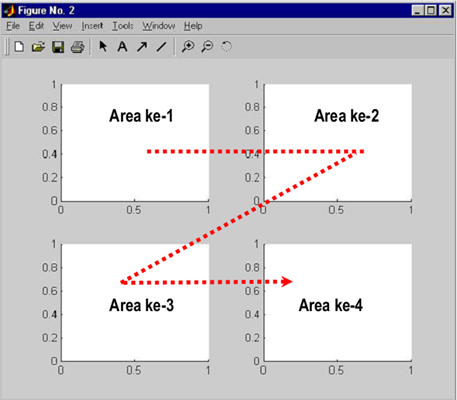
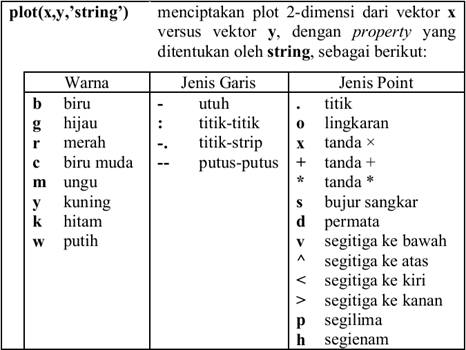
Misalkan:
-Plot(x,y,’r-’) memplot x versus y dengan garis utuh warna merah plot(x,y,’k*’) menempatkan tanda * warna hitam untuk setiap titik x versus y.
-Plot(x,y,’g--s’) memplot dengan garis putus-putus warna hijau dan menempatkan tanda bujur sangkar di setiap titik x versus y.
-Perlu diingat bahwa ‘string’ dalam plot bersifat opsional. Apabila tidak dituliskan maka digunakan garis utuh warna biru.
-Plot(x,y,’r-’) memplot x versus y dengan garis utuh warna merah plot(x,y,’k*’) menempatkan tanda * warna hitam untuk setiap titik x versus y.
-Plot(x,y,’g--s’) memplot dengan garis putus-putus warna hijau dan menempatkan tanda bujur sangkar di setiap titik x versus y.
-Perlu diingat bahwa ‘string’ dalam plot bersifat opsional. Apabila tidak dituliskan maka digunakan garis utuh warna biru.
plot(x1,y1,’string1’,x2,y2,’string2’,x3,y3,’string3’, ... ) ==> menciptakan sejumlah plot sekaligus dalam satu area plot: x1 versus y1 dengan roperty string1, x2 versus y2 dengan property string2, dan seterusnyalegend(‘ket1’,’ket2’,’ket3’, ...)axis off ==> menghilangkan tampilan sumbu koordinat pada plot
==> menambahkan legenda ke dalam plot yang telah dibuat; ket1 untuk plot pertama, ket2 untuk plot kedua, dan seterusnya
axis on
==> menampakkan kembali sumbu koordinat
axis([x_awal x_akhir y_awal y_akhir])
==> membuat tampilan area plot pada batas-batas
nilai x = x_awal hingga x_akhir, dan
nilai y = y_awal hingga y_akhir
axis equal
==> mengubah skala sumbu-x dan sumbu-y menjadi sama
axis square ==> mengubah skala sumbu-x dan sumbu-y menjadi sama mengubah bentuk area plot menjadi bujur sangkar
Berbagai fungsi yang berkaitan dengan plot di atas, berlaku pula untuk plot diskrit, plot logaritmik dan plot dalam koordinat polar.
Kini saatnya mencoba berbagai command di atas dalam contoh berikut ini. Pertama, kita akan mencoba memplot kurva eksponensial negatif seperti pada contoh subbab 5.1 secara lebih efisien.
>> clearKemudian, kita coba memplot kurva tersebut dalam skala semilogaritmik
>> x=linspace(0,5,500);
>> y1=exp(-x); y2=exp(-0.5*x); y3=exp(-0.25*x);
>> y4=exp(-0.1*x);
>> plot(x,y1,x,y2,x,y3,x,y4)
>> grid on
>> xlabel('sumbu-x'), ylabel('sumbu-y')
>> title('Kurva y = exp(-Ax)')
>> legend('A=1','A=0.5','A=0.25','A=0.1')
>> figureMisalkan kita ingin menyempitkan area plot pada y = 1 hingga 10-2 saja, maka:
>> semilogy(x,y1,x,y2,x,y3,x,y4)
>> grid on
>> xlabel('sumbu-x'), ylabel('sumbu-y')
>> title('Kurva y = exp(-Ax)')
>> legend('A=1','A=0.5','A=0.25','A=0.1')
>> axis([0 5 1e-2 1])
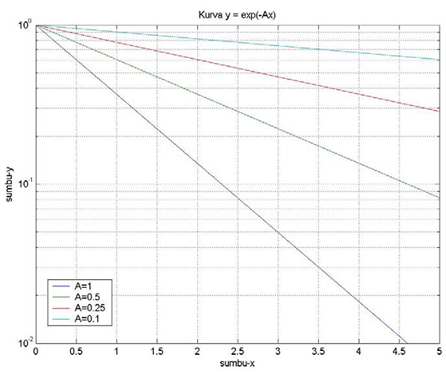
Dalam contoh kedua, kita akan memplot gelombang sinus, cosinus, kotak, dan gigi gergaji dengan melibatkan command subplot.
>> figure
>> t=0:0.05:10;
>> sinus=sin(2*pi*0.25*t);
>> cosinus=cos(2*pi*0.25*t);
>> kotak=square(2*pi*0.25*t);
>> gigi=sawtooth(2*pi*0.25*t);
>> subplot(2,2,1);
>> plot(t,sinus), title('sinus 1/4 Hz')
>> subplot(2,2,2);
>> plot(t,cosinus), title('cosinus 1/4 Hz')
>> subplot(2,2,3);
>> plot(t,kotak), title('kotak 1/4 Hz')
>> subplot(2,2,4);
>> plot(t,gigi), title('gigi gergaji 1/4 Hz')
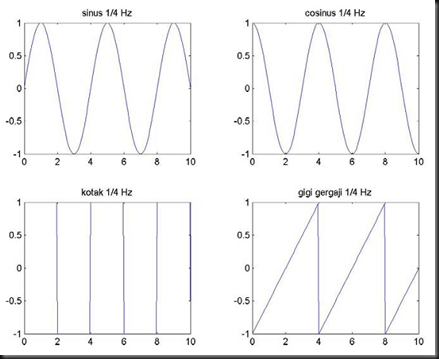
Dalam contoh ketiga, kita akan mencoba memplot suatu fungsi matematis dalam koordinat polar. Diinginkan plot fungsi:
>> ρ = sin2(3θ)dalam MATLAB dituliskan
>> figure
>> theta=linspace(0,2*pi,500);
>> rho=(cos(theta.*3)).^2;
>> polar(theta,rho);
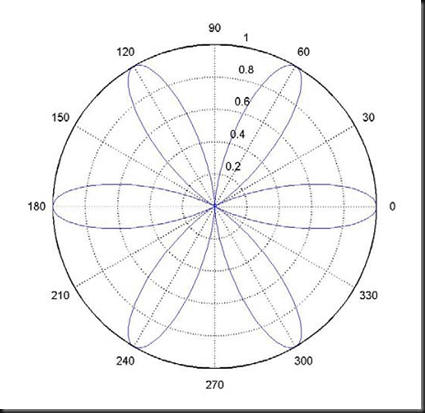
Akhirnya, cukup sekian dulu yang bisa yOdy kasih tahu karena yOdy juga sedang mempelajarinya.
Terima kasih untuk bapak Teguh Widiarsono, M.T. atas materinya yang sangat bermanfaat.
Sampai jumpa di postingan yOdy selanjutnya. Mudah-mudahan bermanfaat. Jika ada pertanyaan bisa dicurahkan di kolom komentar dibawah postingan ini atau mengisi Chatbox disamping atau jika YM saya aktif, bisa ke YM saya atau melalui PingBox disamping. Sekali lagi yOdy ucapkan Terimakasih atas kunjungan nya.
ke YM saya atau melalui PingBox disamping. Sekali lagi yOdy ucapkan Terimakasih atas kunjungan nya.
Terima kasih untuk bapak Teguh Widiarsono, M.T. atas materinya yang sangat bermanfaat.
Sampai jumpa di postingan yOdy selanjutnya. Mudah-mudahan bermanfaat. Jika ada pertanyaan bisa dicurahkan di kolom komentar dibawah postingan ini atau mengisi Chatbox disamping atau jika YM saya aktif, bisa
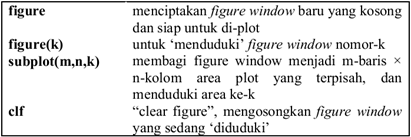
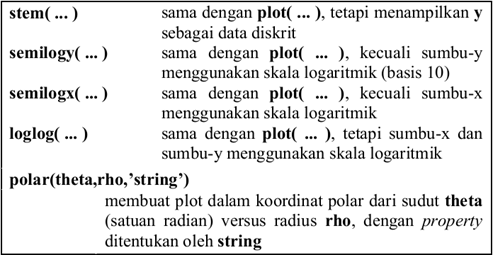


4 Komentar
wii isinya berat semua. kabur ahh *tringg
Replycara buad grafik yg bentuk "hati" gmna yaaaa. q cuma tau persamaanya :(
Replyterima kasih mas brooo...sangat membantu
Replyyoi bro sama-sama... ^_^
ReplyPost a Comment